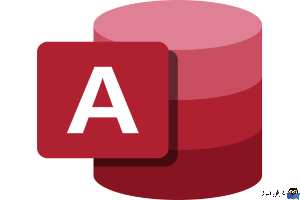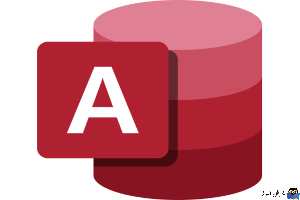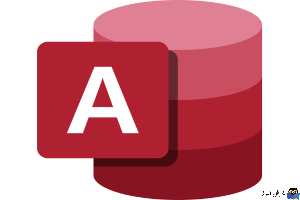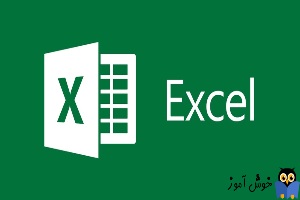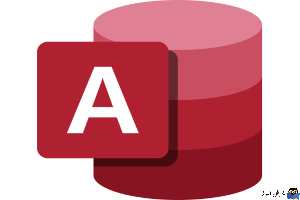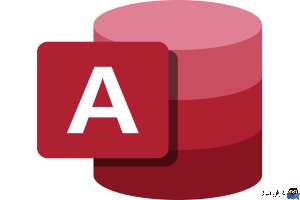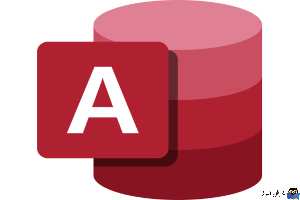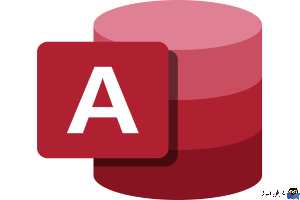آموزش کامپیوتر نرم افزار آفیس خوش آموز
تغییر رنگ ردیف های جداول در اکسس
در پایگاه داده اکسس شما می توانید جداول مورد نظرتان را ایجاد کرده و اطلاعات خود را از جداول ذخیره کنید. با باز کردن هر جدول، تمامی رکوردهایی که در آن جدول ذخیره شده اند، نمایش داده می شود. یکی از کارهایی که برای نمایش بهتر رکوردهای ذخیره شده در جداول می توانید انجام دهید، تغییر رنگ ردیف های جدول است که بصورت پیشفرض رنگ آن سفید است. اما شما می توانید به صورت یکی در میان رنگ ردیف ها را تغییر دهید که...
افزودن ردیف Total به آخر جدول در اکسس برای انجام محاسبات ریاضی
اکسس برای کاربران خود این امکان را فراهم کرده است تا به راحتی بتوانند سمت Totals را به انتخاب جدول خود اضافه کنند. Totals شامل لیستی از توابع ...
Caption برای فیلدهای جداول در اکسس
قبل از publish کردن دیتابیس اکسس، کارهای مختلفی به منظور درک بهتر از کاربران از فیلدهای جداول می توانید انجام دهید. به عنوان مثال برای هر فیلد در جدول می توانید Caption ای تعریف کنید تا سایرین و حتی خود شما در آینده، درک بهتری از فلسفه وجود این فیلد یا ستون در جدول داشته باشید.
با وجود Caption، کاربر دلیل وجود این فیلد را متوجه می شود. در ادامه این مطلب کوتاه، یک caption به یک فیلد از یک جدول در ...
گرد کردن مقادیر اعشاری در اکسل با تابع MROUND
گرد کردن مقادیر اعشاری در اکسل می تواند امری بسیار خسته کننده و وقت گیر شود خصوصا اگر تعداد رکوردها زیاد باشد و همچنین مقایر اعشاری شما بیش از سه رقم اعشار داشته باشند. درست مانند نسخه های قبلی اکسل ، اکسل 2019 روشی آسان برای گرد کردن مقادیر اعشاری ارائه می دهد. در ادامه کار با ذکر مثال، به طور کامل با طرز کار و نحوه استفاده این تابع در اکسل آشنا می شوید.
برای شروع، برنامه اکسل را اجرا کنید و در ...
نحوه مخفی کردن جداول در اکسس
برنامه هایی که با استفاده از دیتابیس اکسس ایجاد می کنید یا به طور کلی برنامه هایی که دیتابیس آنها اکسس است، مانند هر دیتابیس دیگری، دارای جداولی است که اطلاعات در آن ذخیره می شود.
اکسس این امکان را در اختیار کاربران خود قرار داده است که بتوانند مثلا جداول خود را مخفی کنند. علاوه بر اینکه بر محافظت از دیتابیس، می توانید روی آن پسورد تنظیم کنید، می توانید جداول را هم مخفی کنید تا از دیدرس کاربران پ...
تنظیم یک فولدر Inbox برای دریافت همه ایمیل های تنظیم شده در Outlook
بی تردید نرم افزار اوت لوک یکی از قدرتمندترین نرم افزارها در زمینه مدیریت ایمیل در جهان است. شما به راحتی می توانید چندین اکانت ایمیل را روی اوت لوک تنظیم کنید و از آن استفاده نمایید. اما متاسفانه نمی توانید برای همه این اکانتها فقط یک Inbox داشته باشید. به عنوان مثال ، اگر می خواهید ایمیل های دریافت شده از تمام حساب های ایمیل پیکربندی شده از جمله Yahoo Mai ، Gmail ، Hotmail و غیره را مشاهده کنید ...
افزودن سریع تاریخ و زمان در جدول اکسس با کلیدهای میانبر
مانند سایر برنامه های موجود در آفیس ، اکسس نیز از ترکیب کلیدهای میانبر پشتیبانی می کند تا سریعاً یک کار خاص روی دیتابیس یا سایر اشیاء موجود در آن انجام شود. مثلا اکسس به کاربران خود این امکان را داده است که بتواننند با استفاده از کلیدهای میانبر، مقدار تاریخ و زمان را در فیلد جدول مورد نظر اضافه کنند. در واقع این مطلب بیشتر بصورت یک نکته در سایت قرار گرفته است.
برای اضافه کردن سریع تاریخ و زمان در...
ویژگی Quick Fields در اکسس
ویژگی Quick Fields یکی از ویژگی های بسیار کاربردی در اکسس می باشد که از اکسس 2010 معرفی شده و در ورژن های بعدی بهبودهای روی آن حاصل شده است. در واقع فیلدهای آماده با تمام متعلقات و جزئیات مربوطه را به جدول شما اضافه می کند و البته در صورت نیاز می توانید فیلدهای دیگری هم به جدول تان اضافه کنید.
برای اینکه این موضوع شفاف تر شود، کافی است که برنامه اکسس را اجرا کرده و پس ایجاد دیتابیس مربوطه، یک جدو...
نحوه افزودن فیلد جدید از نوع Currency به جدول در اکسس
اکسس تعداد زیادی فیلد pre-defined را ارائه می دهد که می توانید به راحتی در جدول دیتابیس تان وارد کنید. در بسیار موارد، از فیلد Currency برای درج مقادیر ارزی یا پولی مشخص، استفاده گسترده ای می شود. برای اضافه کردن یک فیلد جدید به جدول که می بایست مقادیر ارزی و پولی را در خود ذخیره کند، جدول مورد نظر را open کنید(نیازی نیست که به مود Design جدول وارد شوید) و سپس به تب Fields بروید.
از قسمت Add & De...
تغییر دیتاتایپ فیلد یا فیلدهای یک جدول در اکسس
در اکسس، امکانات و Tools هایی برای تغییر در جداول در اختیار کاربران قرار گرفته است.به عنوان مثال قصد تغییر در دیتاتایپ یک فیلد یا فیلدهایی را در جدول اکسس دارید. شما می توانید روی جدول کلیک راست کرده و به مود Design بروید و در آنجا دیتاتایپ را تغییر دهید و یا در حالتی که جدول در مقابل تان باز است و اطلاعات ذخیره شده در جدول را می بینید، اقدام به تغییر دیتاتایپ ستون یا ستون های مورد نظر کنید.
برا...